Come inviare un coupon dopo una recensione del prodotto WooCommerce
Pubblicato: 2021-10-26Vuoi inviare un codice coupon ai tuoi clienti ogni volta che lasciano una recensione di un prodotto sul tuo negozio WooCommerce?
Premiare i clienti che lasciano recensioni sul tuo negozio online crea fedeltà e porta a più vendite.
In questo articolo, ti mostreremo come inviare un coupon dopo una recensione del prodotto WooCommerce.

Perché inviare un coupon dopo che un cliente ha lasciato una recensione?
Di solito, quando fai acquisti online, ti consigliamo di leggere le recensioni di altri clienti prima di effettuare un acquisto. Le recensioni positive aiutano a creare fiducia nella tua attività e nei tuoi prodotti e i clienti tendono a spendere di più quando un'azienda ha buone recensioni.
Tuttavia, molti clienti non lasciano recensioni anche quando sono soddisfatti della tua attività.
Un modo intelligente per incoraggiare i tuoi clienti a lasciare recensioni è inviare un codice coupon come semplice ringraziamento.
I coupon sono un ottimo modo per promuovere il tuo negozio online e aumentare le vendite. WooCommerce include una semplice funzionalità coupon pronta all'uso e puoi ottenere più funzionalità scegliendo il giusto plug-in per il codice coupon di WordPress.
L'invio manuale di un messaggio a ogni cliente che lascia una recensione potrebbe richiedere molto lavoro, quindi ti mostreremo come automatizzare il processo.
Detto questo, diamo un'occhiata a come inviare facilmente un codice coupon quando un cliente lascia una recensione di un prodotto sul tuo negozio WooCommerce.
Invio di un coupon dopo una recensione del prodotto WooCommerce
La prima cosa che devi fare è installare e attivare il plug-in Uncanny Automator. Uncanny Automator è il miglior plugin per l'automazione di WordPress.
La versione Pro ha una stretta integrazione con WooCommerce che ti consente di creare tutti i tipi di flussi di lavoro automatizzati per il tuo negozio online.
Per maggiori dettagli, consulta la nostra guida passo passo su come installare un plugin per WordPress.
Dopo l'attivazione, ti verrà chiesto anche di installare la versione gratuita di Uncanny Automator. Questa versione light del plugin ha funzionalità limitate ma viene utilizzata come base per la versione Pro.
Successivamente, devi accedere alla pagina Automator »Attivazione della licenza per inserire la tua chiave di licenza. Puoi trovare queste informazioni sotto il tuo account sul sito web di Uncanny Automator.

Ora siamo pronti per creare un flusso di lavoro automatizzato per inviare codici coupon. Uncanny Automator chiama queste ricette. Basta accedere a Automator »Aggiungi nuova pagina per creare la tua prima ricetta.
Ti verrà chiesto di selezionare se desideri creare una ricetta per l'accesso o una ricetta per tutti. Dovresti selezionare "Utenti che hanno effettuato l'accesso" e quindi fare clic sul pulsante Conferma.
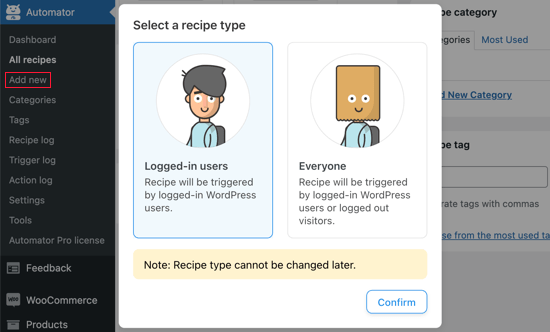
Successivamente, dovrai inserire un titolo per la ricetta.
I tuoi clienti non lo vedranno, è per tuo riferimento. Chiameremo la ricetta "Invia un coupon dopo una recensione del prodotto WooCommerce".
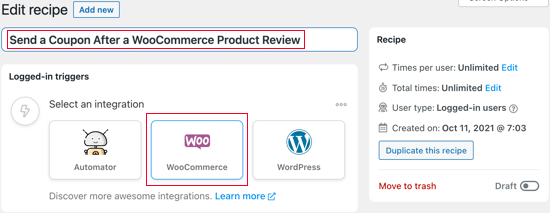
Impostazione del trigger di Uncanny Automator
Successivamente, è necessario scegliere la condizione che attiverà l'azione. Dovresti iniziare facendo clic sull'icona WooCommerce in "Seleziona un'integrazione".
Ora vedrai un elenco di trigger di WordPress. Devi cercare "recensione" e scegliere il trigger chiamato "Un utente recensisce un prodotto".
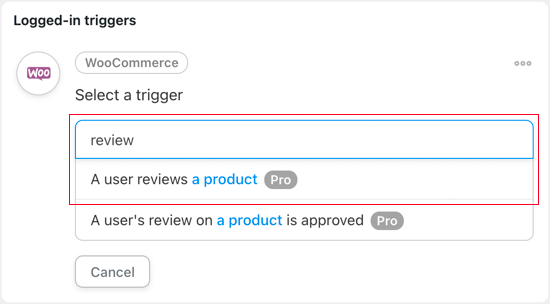
Se preferisci approvare la recensione dell'utente prima dell'invio del codice coupon, seleziona l'attivatore chiamato "La recensione di un utente su un prodotto è stata approvata".
Successivamente, è necessario selezionare se il flusso di lavoro di Uncanny Automator verrà attivato quando l'utente recensisce un prodotto o solo determinati prodotti. Per questo tutorial, rimarremo con l'impostazione predefinita, "Qualsiasi prodotto".

Dopo aver fatto clic sul pulsante Salva, hai impostato correttamente il trigger per questa ricetta.
Impostazione dell'azione di Uncanny Automator
Ora è il momento di impostare l'azione. Questo sarà un po' più di lavoro perché ci sono molti modi per configurare un coupon. Dovresti iniziare facendo clic sul pulsante "Aggiungi azione".
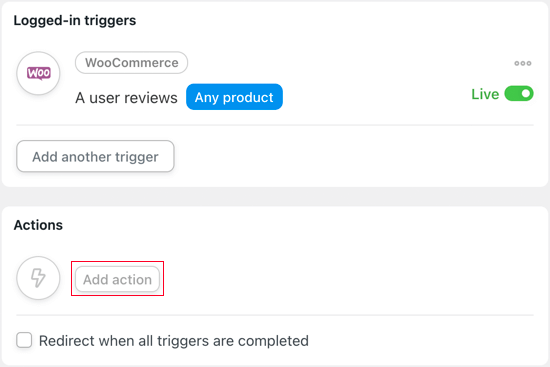
Quando l'utente lascia una recensione del prodotto, l'azione sarà inviare un codice coupon WooCommerce. Quindi dovrai selezionare WooCommerce dall'elenco delle integrazioni.
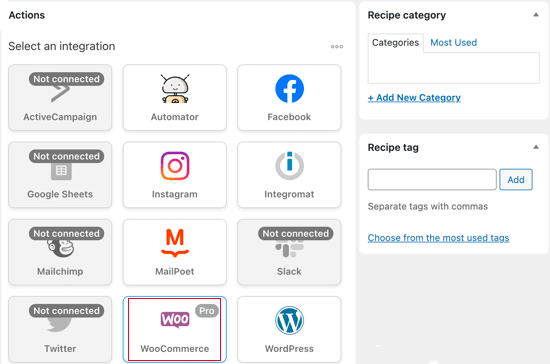
È disponibile solo un'azione WooCommerce, "Genera e invia un codice coupon all'utente tramite e-mail". Questo è proprio quello che vogliamo fare, quindi dovresti selezionare quell'opzione ora.
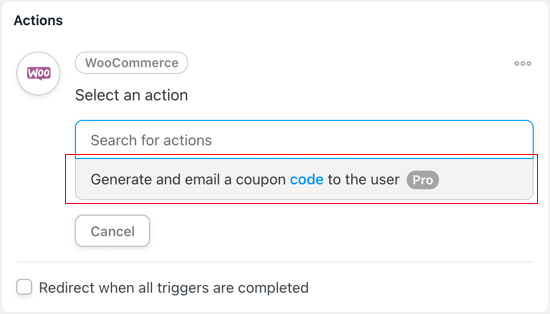

Ora dovrai decidere quale coupon vuoi inviare al cliente. Se hai già creato un coupon, inserisci il suo codice nel campo "Codice coupon".
Altrimenti puoi lasciare il codice generato automaticamente nella casella per creare un nuovo coupon. Questo è ciò che faremo per questo tutorial.

Successivamente, è necessario digitare una descrizione per il coupon. Lo chiameremo "Grazie per aver lasciato una recensione".
Il campo successivo ti permette di scegliere il tipo di sconto che desideri offrire. Le scelte sono sconto percentuale, sconto carrello fisso, sconto prodotto fisso e valore personalizzato.
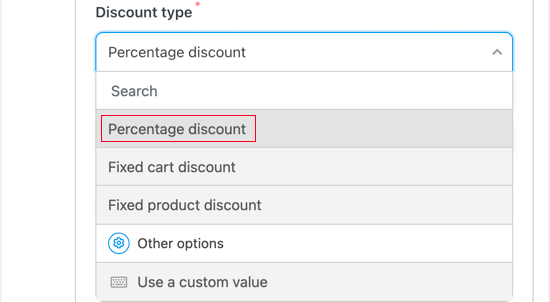
Per questo tutorial, selezioneremo "Sconto percentuale". Successivamente, dovrai digitare l'importo percentuale di sconto che desideri offrire. Digiteremo 30 per offrire al cliente uno sconto del 30% sull'acquisto.
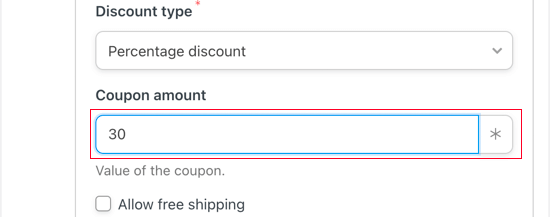
Puoi anche scegliere di offrire la spedizione gratuita. Lasceremo la casella deselezionata.
Il campo successivo consente di impostare una data di scadenza per il coupon. Se non vuoi che il coupon scada, lascia il campo vuoto.
In caso contrario, puoi digitare il numero di giorni dopo i quali il coupon scadrà o digitare direttamente la data di scadenza. Se digiti la data, assicurati di utilizzare il formato AAAA-MM-GG.
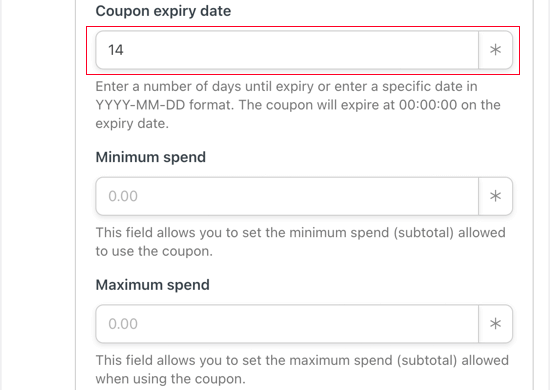
Digiteremo il numero 14. Ciò significa che il coupon scadrà due settimane dopo averlo inviato al revisore.
Puoi anche impostare un importo di spesa minimo e massimo per il coupon. Lasceremo vuoti questi campi in modo che il coupon si applichi a qualsiasi acquisto.
Ci sono una serie di altre restrizioni che possiamo applicare al coupon. Il primo di questi è "Solo per uso individuale". Spunteremo quella casella in modo che il coupon non possa essere combinato con altri coupon sullo stesso acquisto.
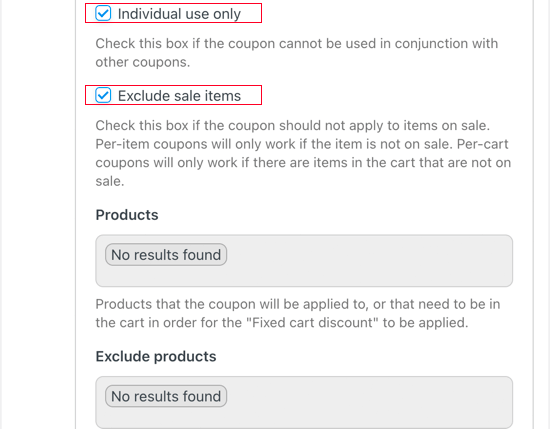
Puoi anche assicurarti che il coupon non possa essere utilizzato con articoli già in vendita nel tuo negozio online. Controlleremo quella casella.
Ci sono molte altre impostazioni che puoi applicare al tuo coupon, come la possibilità di applicarlo solo a determinati prodotti. Lasceremo queste impostazioni invariate e scorreremo fino al codice "Limite di utilizzo per coupon".
Vogliamo concedere al recensore del prodotto un solo sconto, quindi nel campo "Limite di utilizzo per coupon", digiteremo il numero 1.
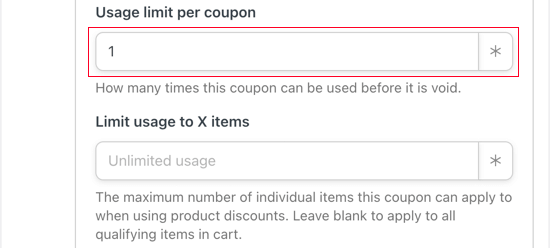
Puoi anche limitare il numero di articoli che l'utente può acquistare in quella transazione. Per questo tutorial, lasceremo il campo vuoto in modo che possano acquistare tutti gli articoli che desiderano.
Scorreremo alcune altre impostazioni fino ad arrivare alla sezione e-mail nella parte inferiore della pagina.
Dovrai inserire una riga dell'oggetto dell'email nel campo "Oggetto". Assicurati che sia chiaro e descrittivo, così sarà più probabile che i tuoi clienti aprano l'e-mail.
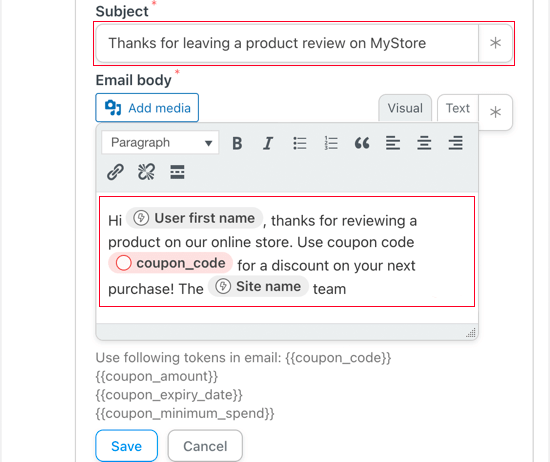
Puoi anche personalizzare il corpo dell'email. Potresti ringraziare il cliente per aver lasciato una recensione del prodotto e fargli sapere un po' del codice coupon che gli stai inviando.
Assicurati di fare clic sul pulsante Salva per salvare le impostazioni dell'azione.
Attivazione della Ricetta dell'Automa Inquietante
Ora la tua ricetta è completa ma inattiva. Dovrai cambiare il pulsante di attivazione/disattivazione della ricetta a destra della pagina da Bozza a Live.

Questo è tutto! Ora che la tua ricetta è attiva, la prossima volta che qualcuno lascia una recensione di un prodotto, riceverà un codice coupon nella sua casella di posta come ringraziamento.
Per testare questo, abbiamo lasciato una recensione del prodotto sul nostro negozio WooCommerce di prova e poco dopo abbiamo ricevuto questa e-mail.
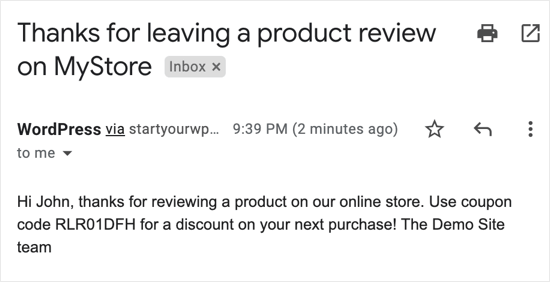
Speriamo che questo tutorial ti abbia aiutato a imparare come inviare un coupon dopo una recensione del prodotto WooCommerce.
Potresti anche voler imparare come creare una newsletter via e-mail nel modo giusto o dai un'occhiata al nostro elenco dei migliori plugin WooCommerce per il tuo negozio.
Se ti è piaciuto questo articolo, iscriviti al nostro canale YouTube per i tutorial video di WordPress. Ci trovate anche su Twitter e Facebook.
